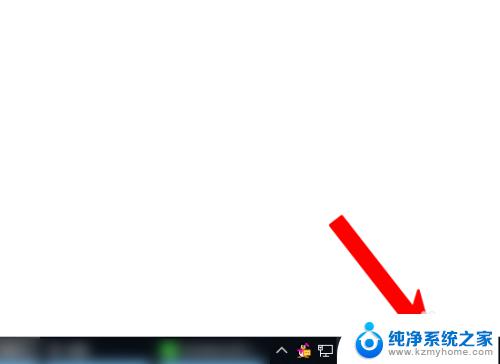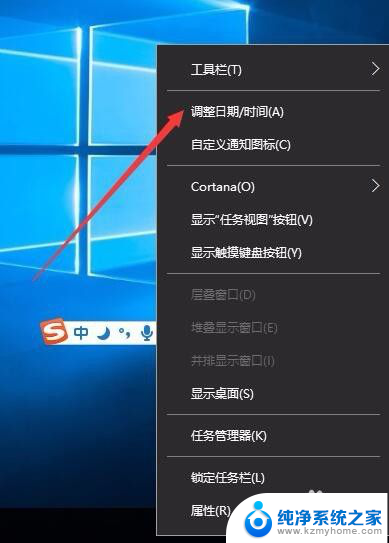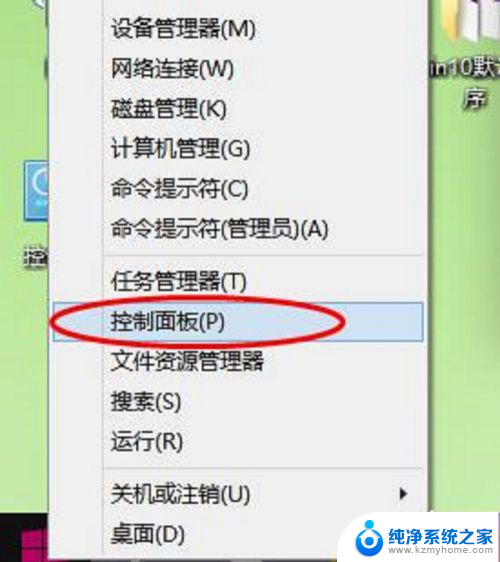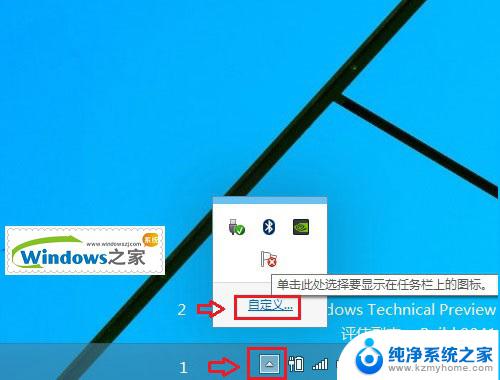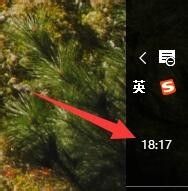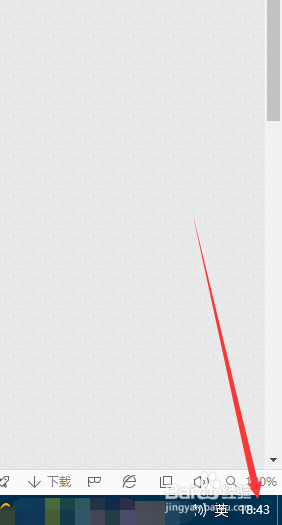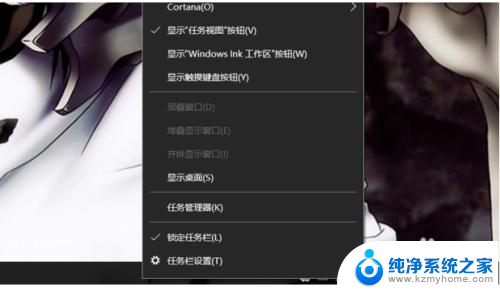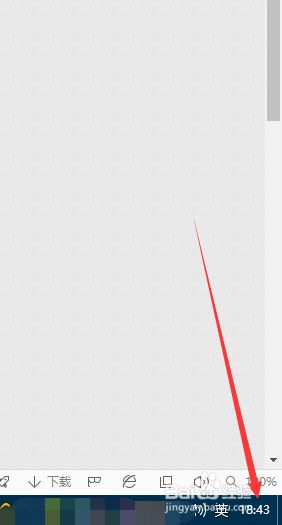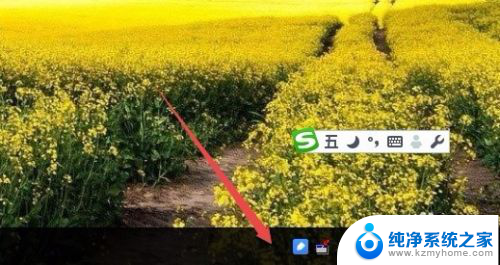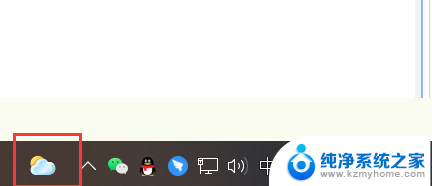win10右下角显示日期 win10系统右下角时间显示但日期不显示怎么解决
更新时间:2023-10-01 13:58:43作者:xiaoliu
win10右下角显示日期,在使用Windows 10操作系统时,有时我们会遇到一个问题,就是右下角的时间显示正常,但是日期却不显示出来的情况,这个问题可能会让我们感到困惑,因为日期的显示对我们来说十分重要,尤其是在日常生活中需要查看具体日期的时候。不用担心这个问题是可以解决的。下面我们将介绍一些解决办法,帮助您恢复日期的显示。
步骤如下:
1.如下图所示,win10电脑只显示时间。不显示日期。
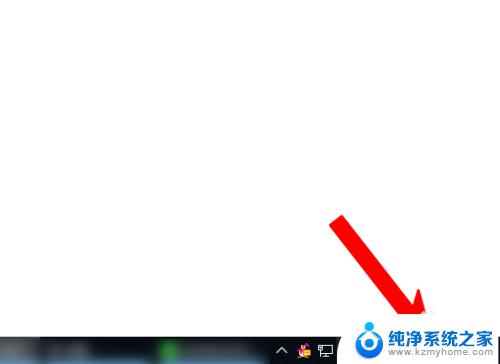
2.点击电脑上的win图标。

3.之后点击设置图标。
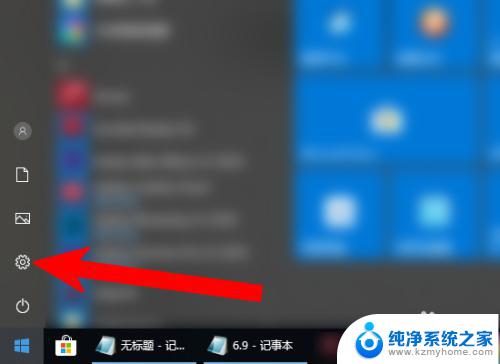
4.进入设置页面,点击个性化。
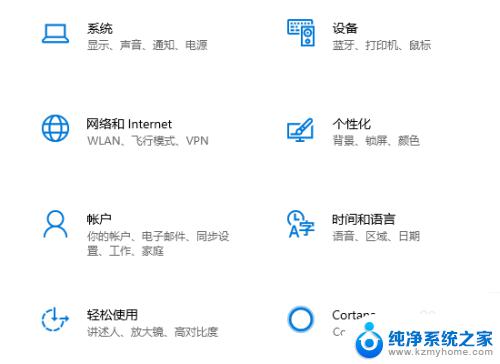
5.之后点击字体。
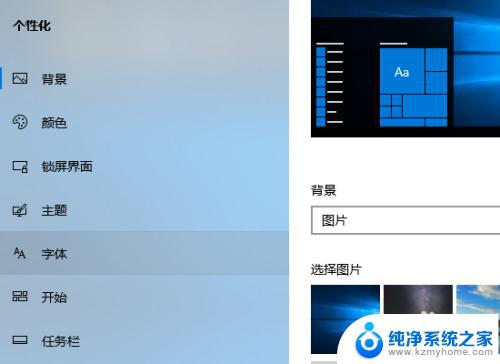
6.进入锁定任务栏,把使用小任务栏按钮点开。
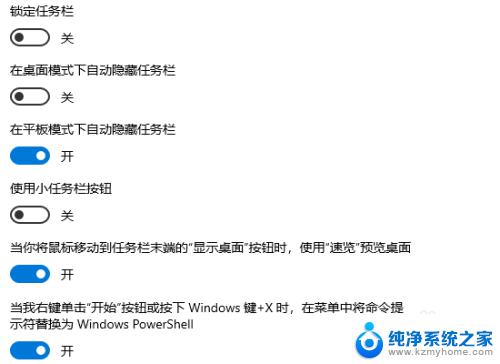
7.使用小任务栏按钮点开后即会显示日期了。
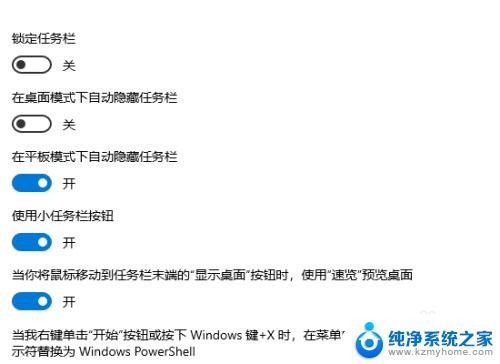
8.返回电脑桌面,在电脑右下角即会看到时间和日期了。
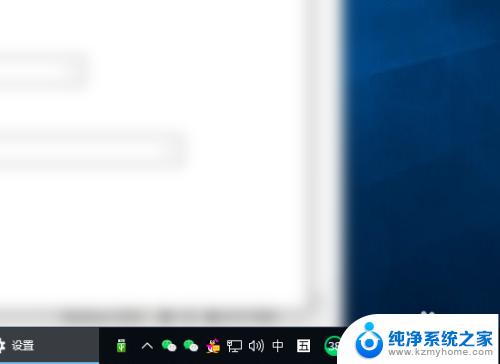
以上是显示win10右下角日期的所有内容,如果遇到此问题,您可以根据小编提供的操作进行解决,步骤简单快捷,一步到位。